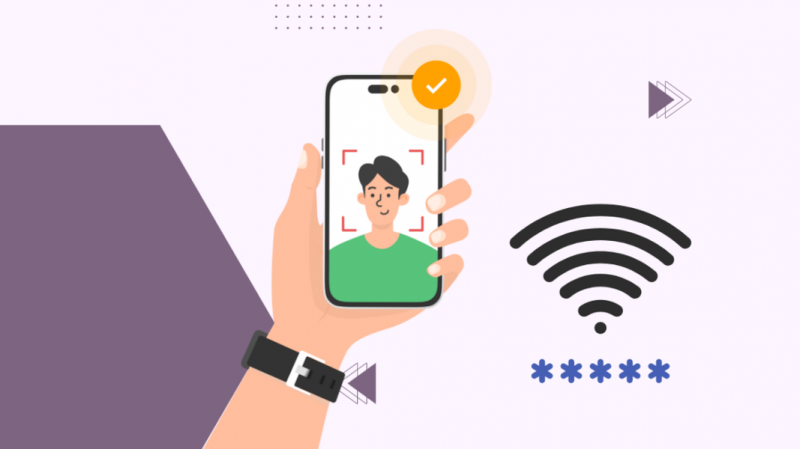Het bijhouden van alle wifi-wachtwoorden waarmee uw telefoon is verbonden, is praktisch onmogelijk.
Maar Apple heeft eindelijk onze gebeden verhoord door ons het wifi-wachtwoord op onze iPhones te laten zien met de nieuwste iOS 16.
Het duurde maar 16 jaar.
Maar we hebben het nu.
Helaas! Het wordt een beetje lastig als je niet op iOS 16 werkt.
Gelukkig heb ik een manier gevonden om erachter te komen.
Op Apple-apparaten met iOS 16 kun je het wifi-wachtwoord vinden door naar wifi-instellingen te gaan en het netwerk te selecteren waarmee je bent verbonden. Voor apparaten met iOS 15 of lager logt u in op de Wi-Fi-router door 192.168.1.1 in de zoekbalk te typen en gaat u naar draadloze instellingen.
Wi-Fi-wachtwoord vinden op apparaten met iOS 16
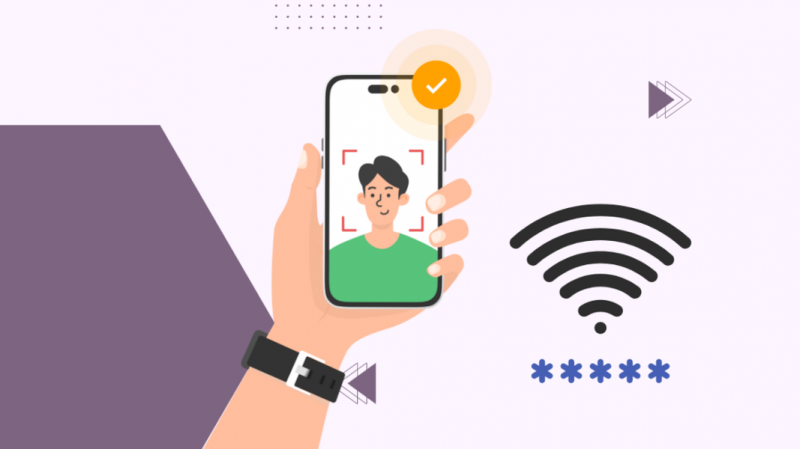
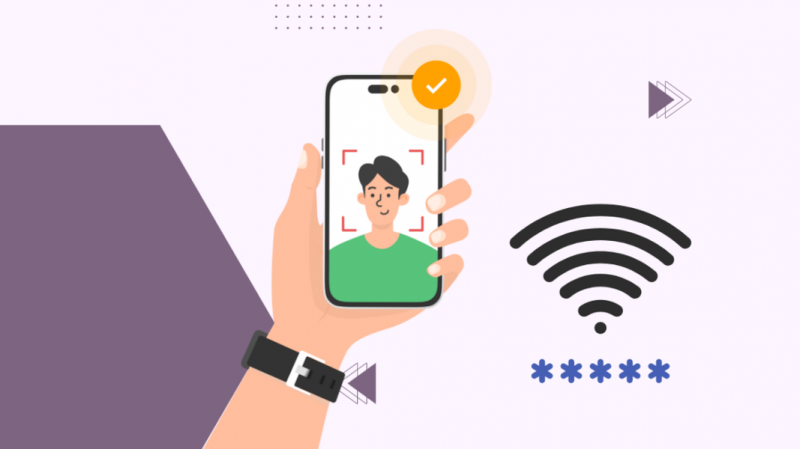
De iOS 16-update die Apple in juni 2022 uitrolde, voegde een handige functie toe aan het besturingssysteem.
Hiermee kunt u nu het wachtwoord zien voor de wifi waarmee u momenteel bent verbonden.
Uw wifi-wachtwoord bekijken op iOS 16:
- Ga naar Instellingen .
- Selecteer Wifi .
- Selecteer het netwerk waarvoor u het wachtwoord heeft ingevoerd en wilt weten.
- Tik Wachtwoord . Gebruik uw toegangscode of Face ID om te verifiëren.
Wi-Fi-wachtwoord vinden op apparaten met iOS 15 of lager
Als je een apparaat hebt met iOS 15 of lager, kun je het wifi-wachtwoord het gemakkelijkst vinden door in te loggen op de router.
Dit is wat u moet doen:
- Open een nieuw tabblad in de webbrowser van uw telefoon.
- Type 192.168.1.1 in de adresbalk en druk op Enter.
- Log in met de gebruikersnaam en het wachtwoord (in de meeste gevallen zijn de gebruikersnaam en het wachtwoord 'admin'. Deze inloggegevens vindt u onder de router op een sticker.
- Nadat u zich hebt aangemeld, gaat u naar het gedeelte Draadloos of WLAN om het wachtwoord te vinden.
Sommige ISP's zoals Xfinity en Spectrum hebben apps die u kunt installeren om uw wifi te beheren.
Voor zowel Xfinity als Spectrum hoef je alleen maar de app te installeren vanuit de respectievelijke app store, het netwerk te selecteren waarmee je bent verbonden en op wachtwoord bekijken te klikken. Je kunt het wifi-wachtwoord ook wijzigen via de app (klik op het potloodpictogram rechtsboven).
Wifi-wachtwoord delen
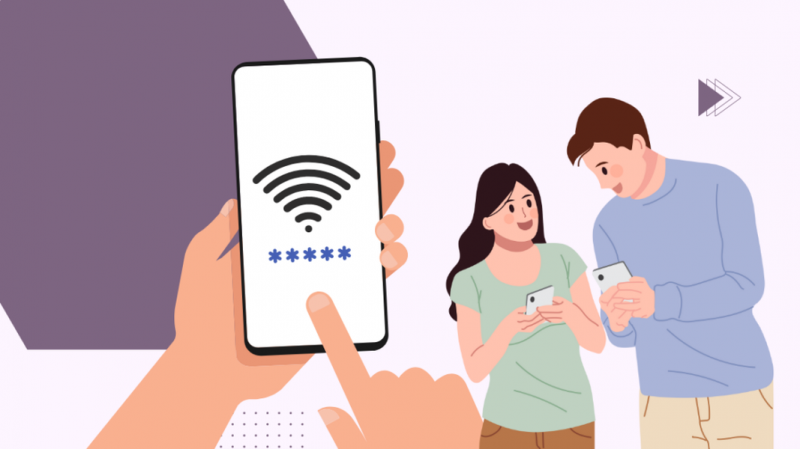
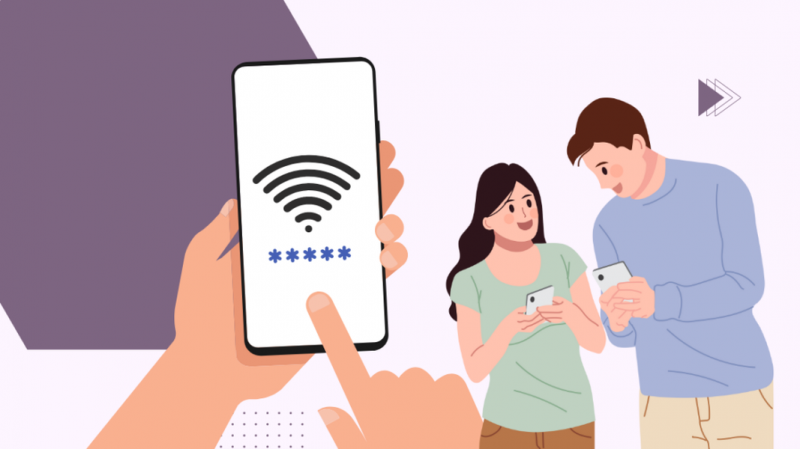
Als u alleen op zoek bent naar het wifi-wachtwoord omdat u het met een vriend wilt delen, kunt u dit het beste doen door de functie 'Deel uw wifi' te gebruiken.
Hiervoor moet je ervoor zorgen dat je vriend ook op een iOS-apparaat zit en iOS 11 of hoger gebruikt, aangezien deze functie is gebaseerd op Apple's Near Share'.
Uw wifi-wachtwoord delen met een vriend:
- Schakel Bluetooth in op beide apparaten.
- Zorg ervoor dat de Apple ID van uw vriend in uw contacten staat.
- Houd beide apparaten dicht bij elkaar.
- Je vriend zou nu moeten proberen zijn apparaat te verbinden met het wifi-netwerk waarmee je je apparaat hebt verbonden.
- Tik Deel uw wifi uit de pop-up die verschijnt.
- Selecteer vervolgens Wachtwoord delen .
- De telefoon van je vriend maakt nu verbinding met je wifi.
- Tik Gedaan wanneer u wordt gevraagd om door te gaan.
Vind wifi-wachtwoord met behulp van Keychain op iOS (vereist een Mac)
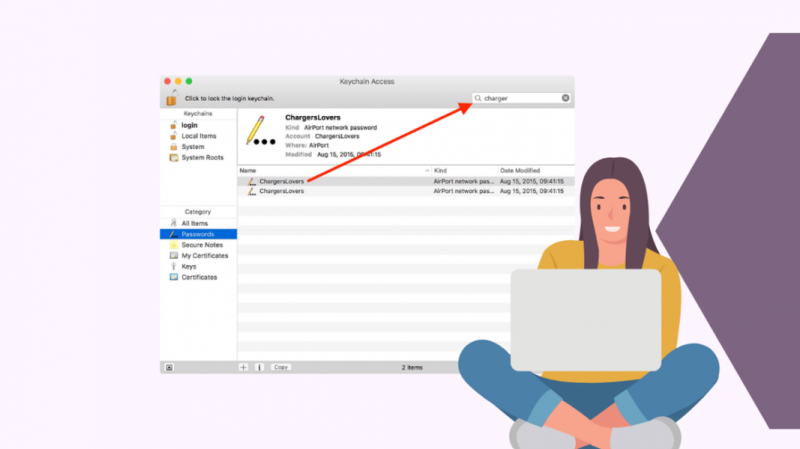
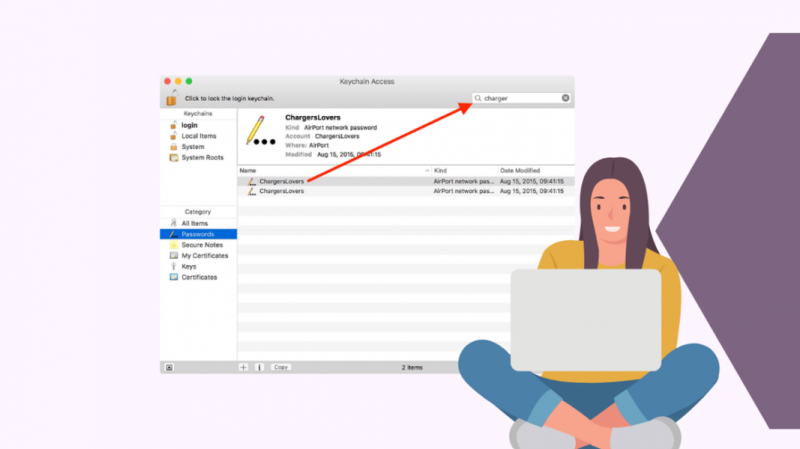
Als je een iPhone en een Mac hebt, kun je ook cloud-sleutelhanger gebruiken om het wifi-wachtwoord te vinden. iCloud Keychain is het wachtwoordbeheersysteem van Apple.
Hiervoor moet je ervoor zorgen dat Cloud Keychain op je iPhone is geactiveerd.
Volg deze stappen:
- Ga naar Instellingen en tik op Apple ID.
- Selecteer iCloud en activeer Sleutelhanger door op de schakelaar te tikken.
- Open je Mac en voer Keychain uit.
- Zoek in de zoekbalk in de rechterbovenhoek de wifi-naam.
- Dubbelklik op de wifi-naam en klik op wachtwoord weergeven.
- Op dit punt wordt u gevraagd uw Mac-gebruikersnaam en -wachtwoord toe te voegen. Voeg de details toe en klik op OK.
Dit is een relatief eenvoudige methode die u kunt volgen als u niet kunt inloggen op uw router.
Conclusie
Er zijn een paar eenvoudige stappen die u kunt volgen om uw wifi-wachtwoord op uw iPhone te vinden.
Het is vooral gemakkelijk als je iPhone op iOS 16 draait.
Apple heeft dit jaar een aantal interessante updates uitgerold.
De Apple Pay Later Buy Now-functie is iets dat honderden mensen zal helpen producten in handen te krijgen waar ze op hebben gewacht, maar waarvoor ze niet hebben kunnen sparen.
We wachten echter nog steeds op functies zoals het instellen van netwerkprioriteit. Android laat zijn gebruikers netwerkprioriteit instellen, het wordt tijd dat Apple ons dat ook laat doen.
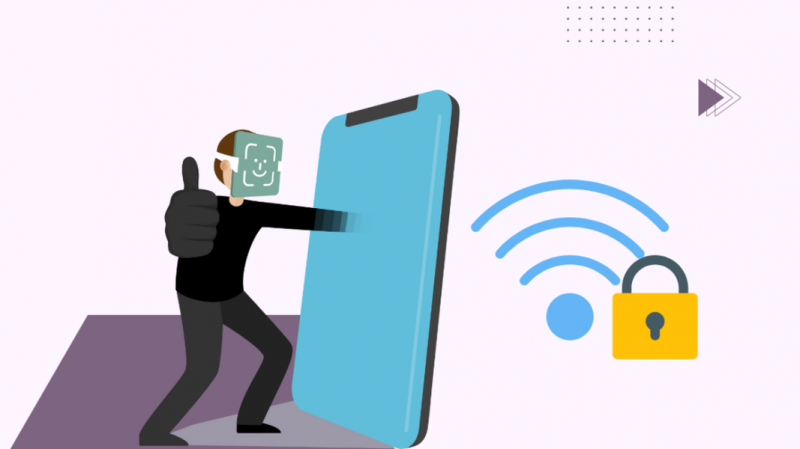
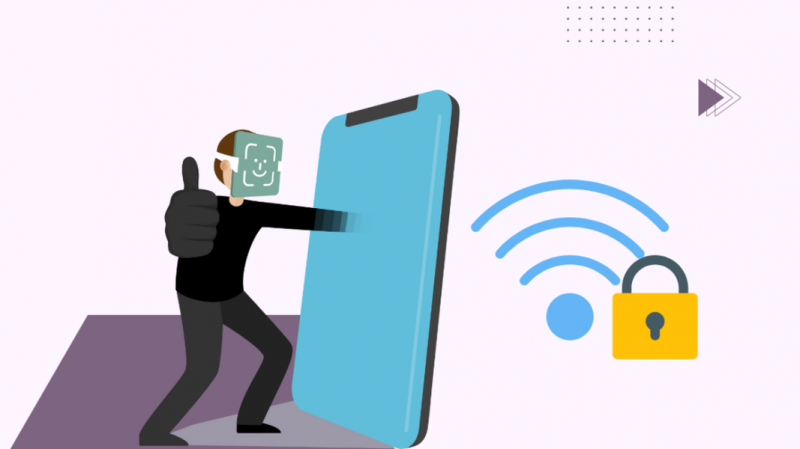
Misschien vind je het ook leuk om te lezen
- Hoe iPhone op Samsung TV aan te sluiten via USB: uitgelegd
- iPhone gebruiken als afstandsbediening voor Samsung TV: gedetailleerde gids
- Kun je het iPhone-scherm spiegelen naar Hisense?: hoe in te stellen?
- Kan een iPhone naar een Sony-tv spiegelen: we hebben het onderzoek gedaan?
- Hoe Chromecast met iPhone te gebruiken: [Uitgelegd]
Veel Gestelde Vragen
Hoe zie ik alle wifi-netwerken op mijn iPhone?
Om alle wifi-netwerken in de buurt van je iPhone te zien, ga je naar Wifi in Instellingen.
Wanneer u de Wi-Fi-instellingen opent, zoekt deze automatisch naar Wi-Fi-netwerken in uw regio.
Hoe kan ik wifi delen vanaf mijn iPhone?
Je kunt je wifi delen met een andere iPhone als je de Apple ID van de telefoon hebt opgeslagen in je contacten en Bluetooth op beide apparaten is ingeschakeld.
Probeer de andere telefoon te verbinden met je wifi en accepteer de prompt op je telefoon.
Hoe vind ik het wachtwoord voor mijn wifi op mijn iPad?
U kunt uw wachtwoord alleen zien als uw iPad iOS 16 gebruikt.
Voor andere versies van iOS kunt u inloggen op de beheerderstool van uw router om het wachtwoord te vinden.